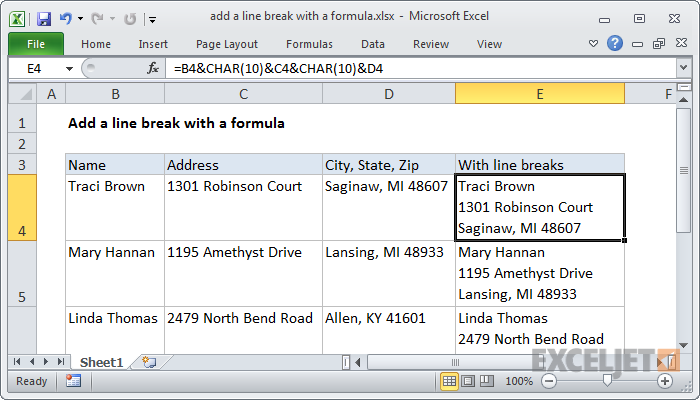უმეტესობა ჩვენგანი ფიქრის გარეშე იყენებს ხაზების შეწყვეტას. Breaks შეიძლება გამოყენებულ იქნას ახალი აბზაცის დასაწყებად Microsoft Word-ში, ყოველდღიურ სიტუაციებში, როდესაც წერთ ელფოსტას, აქვეყნებთ Facebook-ზე ან აკეთებთ კომენტარს რაიმეზე, რაც თქვენ ნახეთ ან წაიკითხეთ ონლაინ.
უმეტეს აპლიკაციებში, ხაზების შესვენება ძალიან მარტივია - უბრალოდ დააჭირეთ შეიყვანეთ კლავიატურაზე და ვოილაზე! ერთ-ერთი იმ რამდენიმე აპლიკაციიდან, სადაც ეს არ იმუშავებს, არის Excel. თუ ოდესმე დააჭირე შეიყვანეთ Excel-ში თქვენ იცით, რომ ის უბრალოდ გადააქვს ცხრილის კურსორს შემდეგ უჯრედში.
ნუ იჩქარებთ გაბრაზებას! არსებობს კლავიატურის მარტივი მალსახმობი, რომელიც საშუალებას გაძლევთ დაამატოთ იმდენი ხაზის წყვეტა ერთ უჯრედში, რამდენიც გსურთ. თავად სცადე! ეს მეთოდი ასევე მუშაობს Google Sheets-ში.
Windows: Alt + Enter
Mac: Ctrl+Option+Enter
გამოიყენეთ ეს კლავიატურის მალსახმობი, როდესაც გჭირდებათ ხაზის წყვეტის ჩასმა და კლავიშის შემდეგ შეიყვანეთ დატოვეთ შემდეგი უჯრედში გადასვლის ფუნქცია. შეიძლება გარკვეული დრო დასჭირდეს შეგუებას, მაგრამ დროთა განმავლობაში ეს ჩვევა შეიძლება გახდეს ძალიან სასარგებლო, განსაკუთრებით თუ თქვენი სამუშაო მჭიდროდ არის დაკავშირებული Excel-თან. შეხედეთ ქვემოთ მოცემულ მაგალითს. ჩვენ გამოვიყენეთ შესვენებები თითოეული მისამართის ორ სტრიქონზე დასაბეჭდად.
მცირე გაფრთხილება: ძნელად აზრი აქვს ზედმეტად გატაცებას ხაზის წყვეტებით. Excel-ს აქვს უკვე შესანიშნავი სისტემა მონაცემთა ორგანიზებისა და განცალკევებისთვის - ეს ათასობით და ათასობით პატარა უჯრედი.
მნიშვნელოვანია გვესმოდეს, რომ რაც უფრო ხშირად იყენებთ უჯრედების შესაძლებლობებს თქვენს მუშაობაში, მით უფრო მეტი სარგებლის მიღება შეუძლია Excel-ს. მაგრამ თუ მოულოდნელად, თქვენ უიმედოდ გსურთ დაამატოთ ხაზის გაწყვეტა Excel-ში, ვფიქრობ, კარგი იქნება იმის ცოდნა, თუ როგორ კეთდება ეს.